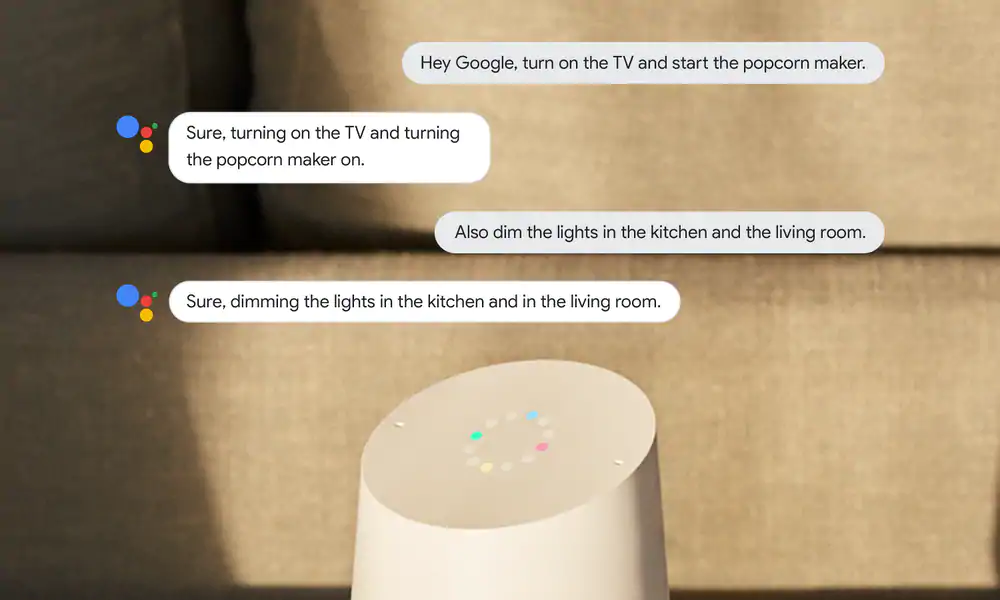Ok Google: cos’è, come si configura, a cosa serve l’assistente vocale

Come usare Ok Google e quali sono le sue funzioni? Qui una guida completa per saperne di più e usare l’Assistenza Vocale dal proprio telefono immediatamente
Dal 2017 Google ha attivato su un gran numero di dispositivi la funzione dell’assistente vocale che, com’è noto, risponde al comando vocale “Ok Google”. L’assistente vocale ha totalmente cambiato il modo di effettuare le ricerche online: l’intelligenza artificiale riesce a trasformare la voce in testo per la ricerca, captando anche piccole parole, congiunzioni e spazi. Una vera e propria rivoluzione.
Tuttavia non ancora tutti hanno attivato tale funzionalità di Google sul proprio smartphone, sulla propria Smart TV o sui dispositivi connessi ad internet in generale. In realtà non è assolutamente difficile, dato che molti telefoni a base Android, software gestito da Google, hanno l’assistente vocale incorporato, e attivabile senza problemi o costi aggiuntivi.
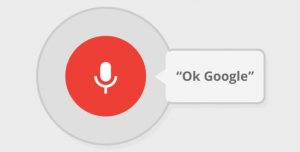
Proprio per questo motivo, molti troveranno più facile accedere anche a mail o servizi Google, in quanto i telefoni Android richiedono alla configurazione un account Google: anche quelli usati per attivare Youtube o Gmail sono perfetti. Ma, in pratica, come funziona Ok Google? Vediamolo insieme.
Come funziona Ok Google?
Spiegato brevemente cos’è Ok Google, capiamo come funziona e come può esserci utile nella vita di tutti i giorni. Immaginiamo di voler accedere da smartphone Android, come molti degli utenti nel mondo fanno, configurare il servizio è facilissimo.
Come impostarlo
Unico prerequisito è aver installato almeno Android 5.0: questo non dovrebbe essere un ostacolo, i telefoni prodotti a partire dal 2014 ne sono dotati. Bisogna aprire il browser Google (a volte basta semplicemente tenere premuto il tasto centrale per qualche secondo) e cliccare su Altro > Impostazioni > Voce. Ci sarà una sezione interamente dedicata ad Ok Google. Da lì bisognerà aprire Voice Match, fare qualche prova per testarne il funzionamento e da allora sarà tutto attivo.
Cerca ciò che ti serve dicendo Ok Google
In molti casi, dopo aver effettuato queste semplici operazioni, non bisognerà fare altro che utilizzarlo. Basta sbloccare il telefono e dire “Ok Google” oppure “Hey Google” per ottenere il feedback dalla voce automatica. Se ciò non avviene, provate a cliccare sull’icona del microfono o aprire il browser Google, ma queste operazioni si dovranno fare raramente.
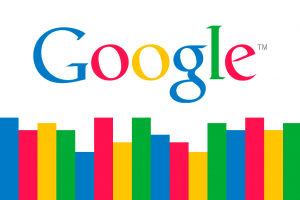
Il software è ovviamente pensato per dare meno problemi possibile all’utente che intende fare una ricerca. Nel caso, infatti, si abbiano le mani occupate, non si possa toccare il telefono, o sia lontano dalla nostra portata, Ok Google è veramente la soluzione più comoda. Provare per credere. Ora abbiamo appena esplorato l’installazione da Android, ma come fare da iOS? Vale a dire, come accedere a Ok Google da iPhone, iPad o iMac? Vediamo.
Come installare Ok Google da iOS
Chi usa prodotti Apple con sistema operativo iOS sa bene che un assistente vocale su Apple è già presente e si chiama Siri. Provate a dire Hey Siri e lo scoprirete. Ad ogni modo è lecito che si vogliano provare entrambi i servizi prima di esprimere un giudizio e soprattutto a molti potrebbe risultare più comodo usare un assistente vocale già settato sul mondo Google, magari più familiare di altri.
In tal caso, quindi, bisogna scaricare l’app da App Store che si chiama Google Assistant. È molto facile da trovare e da rintracciare. Fatto ciò i passaggi sono molto semplici, e replicano quelli già illustrati per Android. Impostazioni > Voce > Ok Google e si attiva.
Come fare a leggere la posta, aprire, maps, fare chiamate con Ok Google
Le funzioni per Ok Google sono molteplici. Alcune riguardano la vita di tutti i giorni, e anche se il software è pensato per riconoscere il search intent, ovvero l’intento di ricerca, esistono alcune frasi prestabilite e consigliate da Google per iniziare la ricerca. Vediamo quali sono.
Impostare la sveglia
Per impostare la sveglia per la mattina dopo basta dire “Ok Google, imposta una sveglia alle 07:00” o “Imposta una sveglia ogni venerdì mattina alle 07:00”
Chiamare, mandare SMS e comunicare
Queste sono le funzioni più utilizzate, visto che chiedere a qualcun altro di chiamare persone o scrivergli è molto comodo. I comandi, come al solito, sono molto intuitivi. Per chiamare bisognerà dire: “Ok Google, chiama Giulia”. Per inviare un SMS: “Ok Google scrivi a Stefano che ci vedremo domani”. Per inviare una mail: “Ok Google Scrivi a Mario, oggetto Cena con amici, testo Ci vediamo domani a cena con amici”. Niente è mai stato così semplice.
Intrattenimento: film, TV e musica
Spesso siamo con le cuffiette e vorremmo che qualcuno ci cambiasse canzone o ne mettesse una nuova. In questi casi basta dire: “Ok Google, metti Ariana Grande”, “Ok Google metti questa canzone”, “Ok Google, che canzone è questa?”. Stessa cosa con i film e la televisione: “Ok Google, vorrei vedere La Casa di Carta”, “Ok Google che fa questa sera in televisione” e così via.
Indicazioni stradali
Un punto utilissimo che Google ha implementato è la connessione con Google Maps. Il software, già usatissimo per le indicazioni, può quindi essere attivato senza mani. “Ok Google portami al cinema più vicino”, “Ok Google, portami a questo indirizzo”. E le possibilità sono molte. Potrai chiedere quanto tempo manca per arrivare, quali sono le condizioni meteo e molto altro.
Ricerca informativa
Vuoi sapere un’informazione al volo? Basta chiedere a Google e saprà darti la risposta!
Come cancellare la cronologia vocale da Ok Google
Al pari delle ricerche tradizionali testuali, Google tiene traccia anche delle ricerche fatte in maniera vocale, cancellarle definitivamente è molto semplice. Ecco come fare:
-
Sul telefono o tablet Android, apri l’app Impostazioni Google > Account Google.
- Tocca Dati e personalizzazione in alto.
- Tocca Le mie attività nella sezione “Attività e cronologia”.
- A destra della barra di ricerca, tocca Altro > Elimina attività per.
- Nella sezione “Elimina per data”, tocca la freccia rivolta verso il basso > Sempre.
- Tocca Elimina.